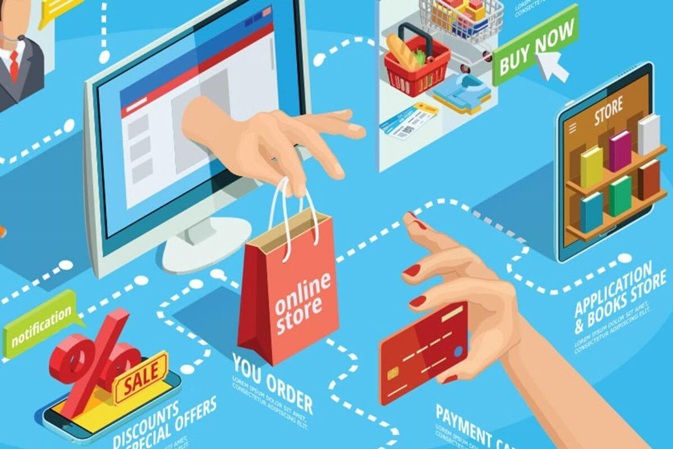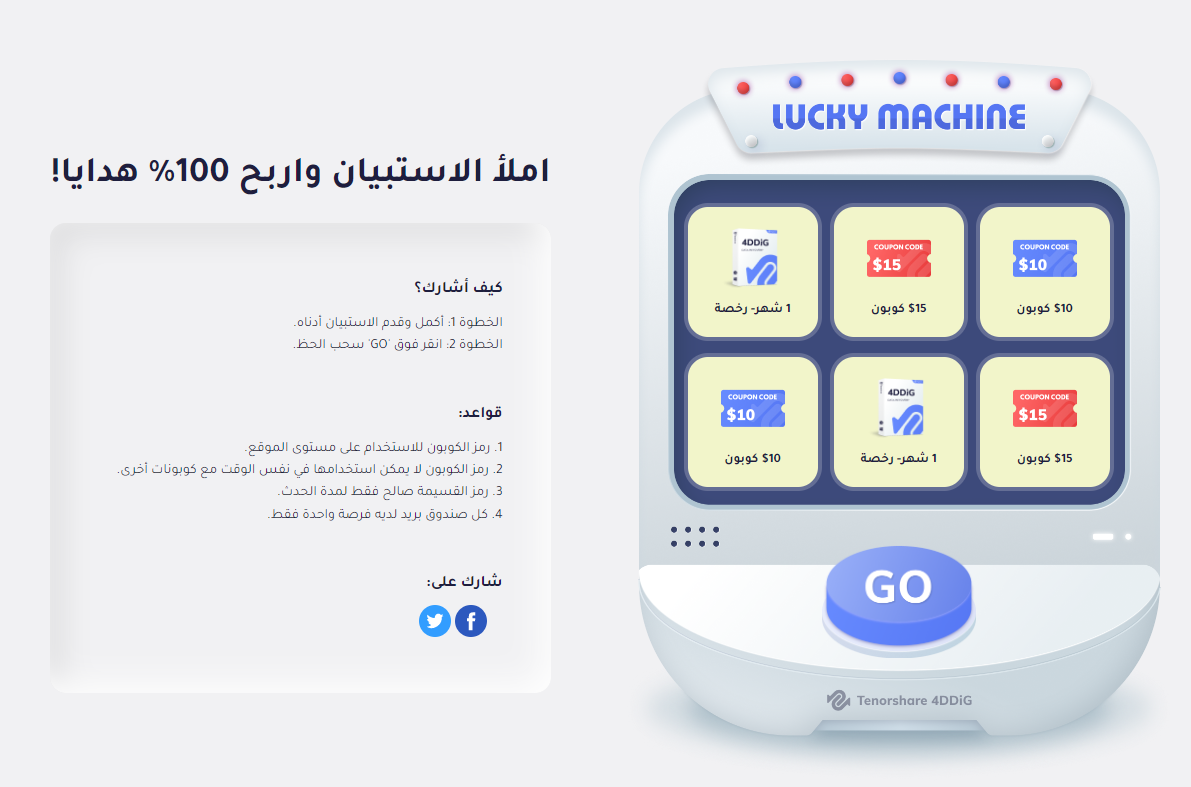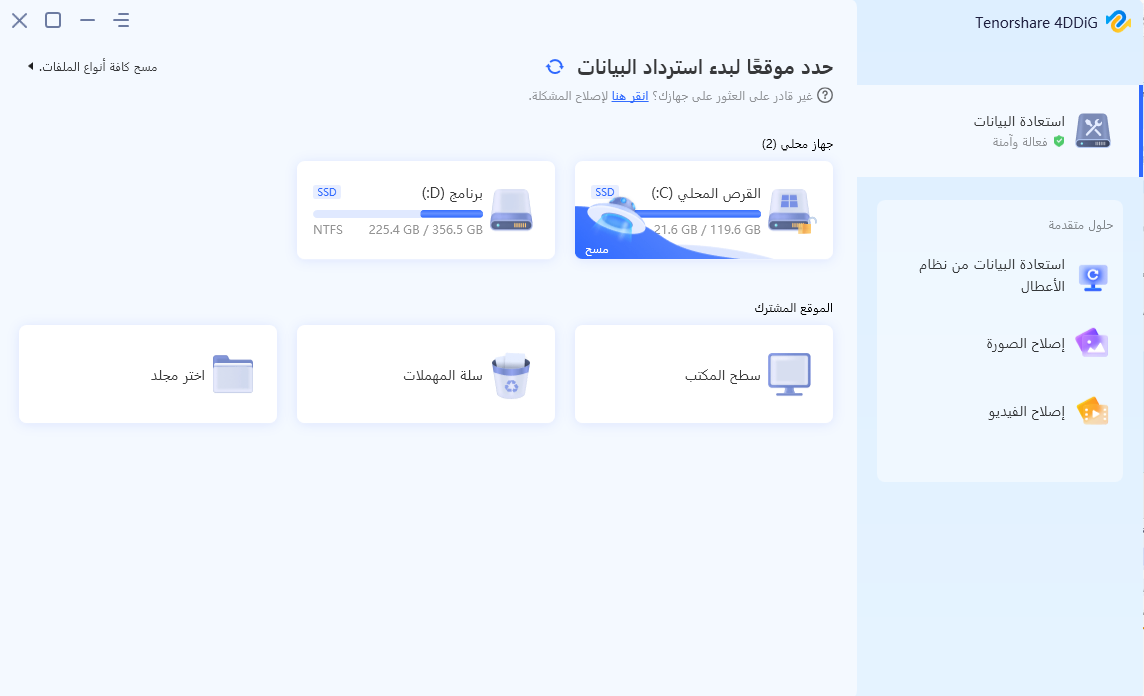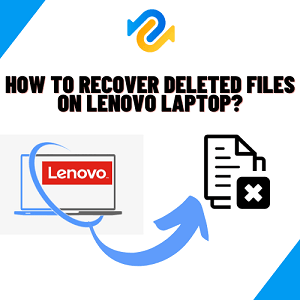أدى عدم وجود سلة المحذوفات لمحرك أقراص الشبكة إلى جعل استعادة البيانات أمرًا صعبًا للغاية ، خاصة عند مقارنتها باسترداد الملفات المحذوفة من محرك أقراص ثابت للكمبيوتر المحلي باستخدام سلة المحذوفات. لحسن الحظ ، تقدمت التكنولوجيا إلى مستوى أصبح لدينا فيه الآن برنامج طرف ثالث مصمم خصيصًا لتسهيل استعادة البيانات حيث يبدو مستحيلًا. الهدف الأساسي من هذه المقالة هو إطلاعك على كيفية القيام بذلك استعادة الملفات المحذوفة من محرك أقراص الشبكة. وهو يتألف من إجمالي أربع طرق مضمونة جميعًا لوضع حد لبحثك عن طرق استعادة البيانات لمحركات أقراص الشبكة. سننظر أيضًا إلى أين تذهب الملفات المحذوفة عند حذفها من محرك أقراص الشبكة ، بالإضافة إلى بعض الأسئلة الأكثر شيوعًا

- الجزء 1: أين ينتقل الملف المحذوف عند حذفه من محرك أقراص الشبكة؟
-
الجزء 2: إصلاحات لاستعادة الملفات المحذوفة من مجلد مشاركة محرك الشبكة
- الإصلاح 1: استرداد الملفات المحذوفة من محرك أقراص الشبكة عن طريق استعادة الإصدار السابق
- الإصلاح 2: استعادة الملف المحذوف من محرك أقراص الشبكة عبر سلة المحذوفات للكمبيوتر البعيد
- الإصلاح 3: استخدم البرنامج لاستعادة الملفات المحذوفة من محرك أقراص الشبكةHOT
- الإصلاح 4: استعادة الملفات المحذوفة من محرك أقراص الشبكة باستخدام الأداة المضمنة في نظام التشغيل ويندوز 10
- أسئلة وأجوبة:
الجزء 1: أين تذهب الملفات المحذوفة عند حذفها من محرك أقراص الشبكة؟
أدرك المستخدم الذي كان لديه محرك أقراص شبكة (T) يشير إلى مجلد على محرك الأقراص (E) الخاص به لاحقًا أنه قام بطريق الخطأ بحذف ملف من المجلد الذي تمت مشاركته بواسطة شبكته على محرك الأقراص. انتقل على عجل إلى سلة المحذوفات لاستعادة الملف. لكن لدهشته الكبرى ، أن الملف لم يكن موجودًا. إذن أين ذهب الملف المحذوف؟ كيف يمكنه استعادة الملف المحذوف؟ غالبًا ما يشار إلى جهاز التخزين على LAN (شبكة الوصول المحلية) داخل المنزل أو العمل باسم محرك أقراص الشبكة. يمكن أن يكون موجودًا على محرك أقراص ثابت خارجي أو جهاز NAS أو أحد أجهزة الكمبيوتر المتصلة بالشبكة أو على خادم. عندما يقوم المستخدم بالضغط على مفتاح "حذف" الموجود على لوحة المفاتيح بعد تحديد ملف من المجلد المشترك لمحرك أقراص الشبكة ، يقوم ويندوز تلقائيًا بإشارة نظام تشغيل الشبكة لحذفه. لن يظهر الملف المحذوف في سلة المحذوفات لأن الحذف لم يتم بواسطة ويندوز. لذلك ، يمكن رؤية الطريقة الوحيدة التي يمكن للمستخدم من خلالها استرداد مثل هذا الملف في القسم التالي من هذه المقالة.
الجزء 2: إصلاحات لاستعادة الملفات المحذوفة من مجلد مشاركة محرك الشبكة
والخبر السار هو أن استعادة البيانات من محرك أقراص الشبكة أمر ممكن. وفيما يلي كيفية استعادة الملفات المحذوفة من محرك أقراص الشبكة.
الإصلاح 1: استرداد الملفات المحذوفة من محرك أقراص الشبكة عن طريق استعادة الإصدار السابق
تعد استعادة الإصدار السابق من الملف إحدى أسهل الطرق لاستعادة هذا الملف ، خاصةً إذا تمت الكتابة فوق الملف المعني في محرك الويب أو في الصفحة الرئيسية. فيما يلي الخطوات المتبعة في استعادة ملف عن طريق استعادة نسخته السابقة.
الخطوة 1: حرك المؤشر فوق الملف وانقر عليه بزر الماوس الأيمن.
الخطوة 2: انقر فوق "استعادة الإصدارات السابقة".
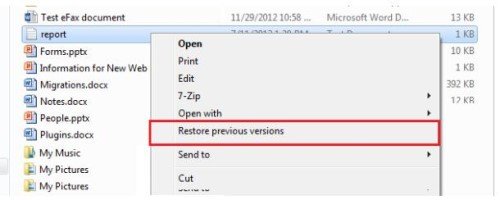
الخطوة 3: ضمن علامة التبويب "الإصدارات السابقة" ، اختر تاريخًا بالإصدار الذي ترغب في استعادته. لاحظ أنه يمكن للمستخدم فتح الملفات المختلفة للتعرف على الإصدار الصحيح.
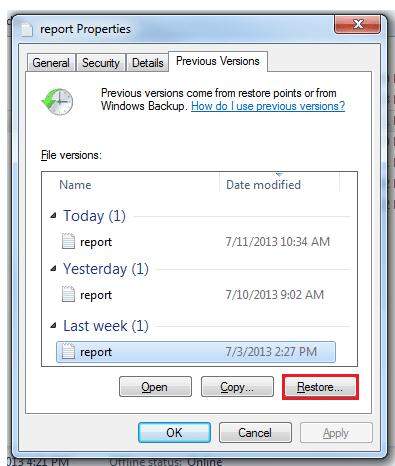
الخطوة 4: استبدل الملف بالإصدار السابق بالضغط على "استعادة". أحد البدائل للنقر على "استعادة" هو نسخ نسخة الملف الذي تريده إلى مكان آمن من خلال النقر على "نسخ".
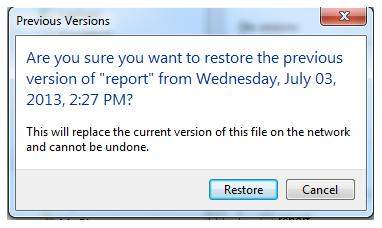
الخطوة 5: حدد موقعًا آمنًا من النافذة التالية ثم تابع بالنقر فوق "نسخ" مرة أخرى.
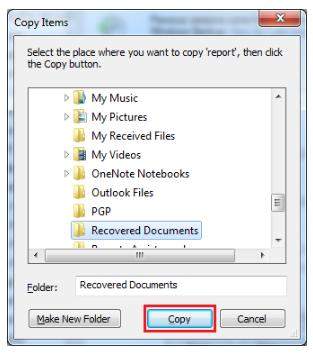
الإصلاح 2: استعادة الملف المحذوف من محرك أقراص الشبكة عبر سلة المحذوفات للكمبيوتر البعيد
في شبكة مشتركة ، يكون الكمبيوتر البعيد هو الكمبيوتر الرئيسي. وسلة المحذوفات الخاصة بالكمبيوتر الرئيسي هي المكان الذي يمكنك العثور فيه على جميع الملفات المحذوفة في شبكة مشتركة. قم باستعادة ملف من سلة المحذوفات إلى موقعه الأصلي بالنقر بزر الماوس الأيمن فوقه ثم النقر فوق "استعادة". بمجرد الانتهاء من ذلك ، سيحتوي الموقع الأصلي على مجلد الشبكة المشترك على الملف الآن.
الإصلاح 3: استخدم البرنامج لاستعادة الملفات المحذوفة من محرك أقراص الشبكة
هناك برنامج تابع لجهة خارجية لاستعادة الملفات المحذوفة من محرك أقراص الشبكة ، وبعضها مجاني وبعضها يتطلب إجراء عمليات شراء. ومع ذلك ، نوصي باستخدام برنامج Tenorshare 4DDiG لاستعادة البياناتكما هو:
- قادر على استرداد أكثر من 1000 نوع من الملفات بما في ذلك المستندات والصور والصوت ومقاطع الفيديو.
- قادر ليس فقط على استعادة البيانات المفقودة من أجهزة الكمبيوتر المكتبية ، ولكن أيضًا على أجهزة الكمبيوتر المحمولة وكذلك محركات الأقراص الخارجية / الداخلية ، وبطاقات SD ، ومحركات أقراص USB المحمولة ، وغيرها الكثير.
- قادر على استعادة الملفات المفقودة نتيجة التنسيق والحذف العرضي والفساد وغيرها.
من السهل فهم الخطوات المتعلقة باستخدام برنامج Tenorshare 4DDiG لاستعادة البيانات. يمكنك أن تجدهم أدناه.
لنظام ويندوز
تحميل آمن
لنظام ماك
تحميل آمن
- قم بتشغيل برنامج 4DDiG بعد تنزيله وتثبيته ثم حدد مجلد مشاركة محرك الشبكة مع الملف (الملفات) المفقودة. تابع بالضغط على "ابدأ". يمكنك توفير بعض الوقت وجعل البحث سهلاً من خلال استهداف نوع ملف معين قبل فحص محرك الأقراص.
- يقوم البرنامج بمسح محرك أقراص الشبكة بحثًا عن البيانات المفقودة ، وأثناء وجوده فيه ، سيكون لديك خيار إيقاف العملية أو إيقافها مؤقتًا في أي وقت بعد أن تكون قد حددت الملف الذي تريده. تأتي نتيجة الفحص في فئات مثل ملفات RAW ، والموقع المفقود ، والملفات المحذوفة ، وملفات العلامات ، والملفات الموجودة ، ويمكن رؤيتها ضمن "عرض الشجرة". سيمكنك التبديل إلى "عرض الملف" من عرض أنواع الملفات مثل الصوت ، والصور ، والفيديو ، والبريد الإلكتروني ، والمستندات ، وما إلى ذلك.
- افحص نتيجة الفحص لترى أنه تم استرداد الملفات المفقودة. بعد ذلك ، استعدهم إلى مكان آمن. من المهم ألا تقوم تحت أي ظرف من الظروف بحفظ الملفات المستردة في نفس الموقع الذي فقدتها فيه لتفادي الكتابة فوقها وتلفها الدائم.



الإصلاح 4: استعادة الملفات المحذوفة من محرك أقراص الشبكة باستخدام الأداة المضمنة في نظام التشغيل ويندوز 10
إذا استخدمت أداة النسخ الاحتياطي والاستعادة لإجراء نسخ احتياطي للملفات الموجودة على محرك أقراص الشبكة قبل حذفها ، فمن الممكن استرداد إجمالي من محرك أقراص الشبكة. فيما يلي الخطوات التي يجب اتباعها لاستعادة المحذوفة باستخدام أداة النسخ الاحتياطي والاستعادة.
الخطوة 1: أدخل "نسخ احتياطي" في شريط البحث على شريط المهام. تابع بالنقر فوق "إعدادات النسخ الاحتياطي" ، ثم انقر فوق "النسخ الاحتياطي والاستعادة" من النافذة التالية.
الخطوة 2: استعادة الملفات المحذوفة من محرك الشبكة الخاص بك عن طريق النقر فوق "استعادة ملفاتي".
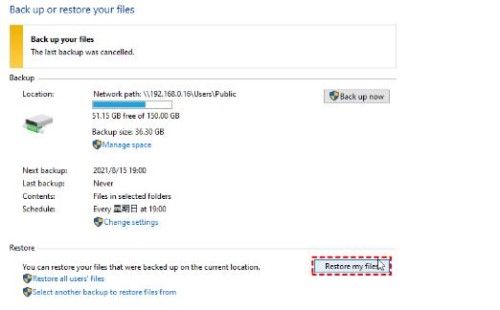
الخطوة 3: في النافذة التالية ، ابحث عن الملفات أو المجلدات التي ترغب في استعادتها بالنقر فوق إما "تصفح بحثًا عن مجلدات أو تصفح بحثًا عن ملفات أو بحث". حدد الملفات أو المجلدات ثم انقر فوق "التالي" للمتابعة.
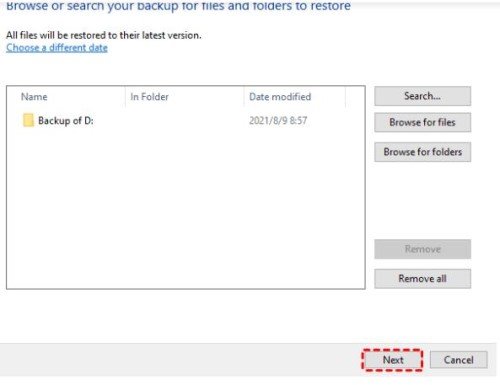
الخطوة 4: لحفظ الملفات المستردة ، انتقل إما إلى "في الموقع التالي" أو "في الموقع الأصلي". تابع العملية المعلقة بالضغط على "استعادة".
الأسئلة الشائعة حول استرداد محرك الشبكة:
كيف يمكنني استرداد ملف محذوف من شبكة مشاركة؟
سلة المحذوفات الخاصة بالكمبيوتر هي المكان الذي ستجد فيه الملفات المحذوفة من الشبكة المشتركة. يمكنك استرداد هذه الملفات عن طريق النقر بزر الماوس الأيمن عليها ثم تحديد "استعادة" لإعادتها إلى موقعها الأصلي. بعد هذا الإجراء ، تأكد من عودتهم إلى موقعهم الأصلي وهو مجلد الشبكة المشترك.
هل توجد سلال محذوفات لمحركات أقراص الشبكة؟
لا ، لا توجد سلة محذوفات لمحركات أقراص الشبكة. هذا يجعل من الصعب للغاية استعادة البيانات المحذوفة من مجلد الشبكة المشترك ، على عكس محرك الأقراص الثابتة للكمبيوتر المحلي. في هذه المقالة ، قمنا بتسليط الضوء على عدة طرق يمكن للمستخدم من خلالها استعادة الملفات المحذوفة من محركات أقراص الشبكة حيث لا توجد سلة محذوفات.
كلمة أخيرة
باستخدام المعلومات المذكورة أعلاه ، يجب على المرء معرفة كيفية استرداد الملفات المحذوفة من مجلد مشترك على محرك أقراص الشبكة بسهولة ، وكذلك كيفية استرداد ملف excel المحذوف من محرك أقراص الشبكة. وإذا كنت قد استعدت ملفاتك بنجاح ، فلا بأس بذلك. ومع ذلك ، يُنصح بإجراء الاستعدادات مسبقًا للوصول بسهولة إلى الملفات المحذوفة من محركات أقراص الشبكة. تأتي هذه الاستعدادات في شكل نسخة احتياطية. على الرغم من أن فقدان الملفات على جهاز الكمبيوتر أمر مزعج دائمًا ، إلا أنه ليس نهاية العالم أبدًا. يمكن دائمًا استرداد الملفات المفقودة من محرك أقراص ثابت محلي أو مجلد مشترك على الشبكة من خلال عدد قليل من الطرق ، ولكن الأكثر فاعلية هو مع برامج الجهات الخارجية مثل برنامج Tenorshare 4DDiG لاستعادة البيانات وهو أيضًا موصى به بشدة.